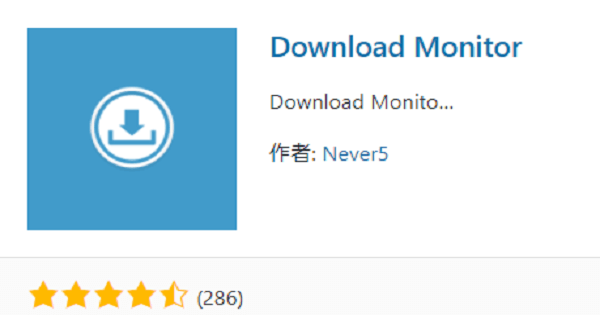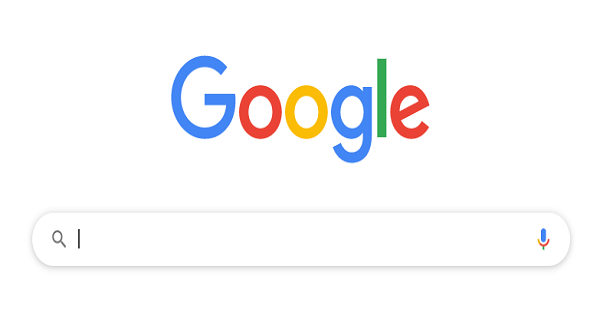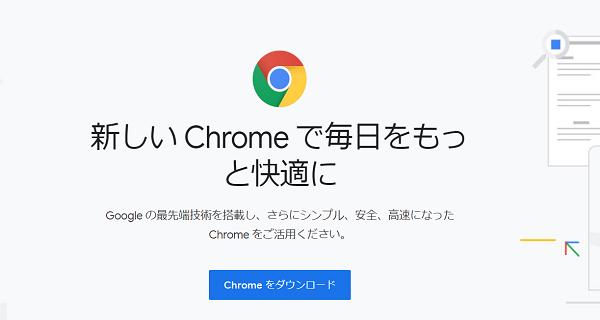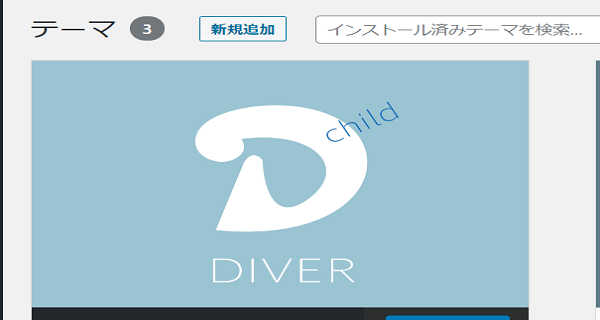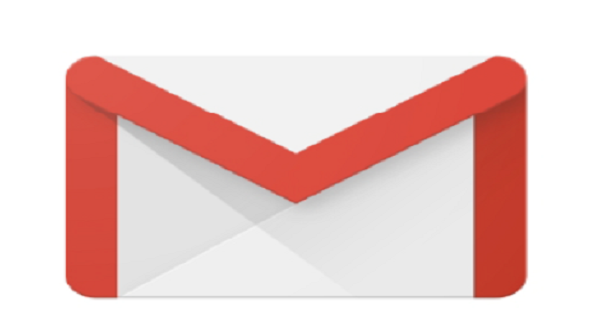ゆうちゃん
ゆうちゃん 副業解禁と言われる時代になってきました。
終身雇用も危なくなり、自分で稼ぐ力をつけたいですね。
50代会社員の私が、今では在宅副業で最低でも月10万円は稼いでいます。
ヤフオクをスタートするため、ヤフーIDのアカウントを作成からすべてが始まります。
そのやり方の詳細を画像を用いて説明しますね。
さらに、注意すべき点や、複数IDの作成についてもお伝えします。
ヤフオク出品に必要なもの
日々情報は変化します。
2018年11月12日以前は、出品者としてヤフオクを利用するのに、
Yahoo!プレミアムの登録が必須だった
現在2020年1月11日現在では
Yahoo!ID+Yahoo!ウォレット
で出品可能です。
厳密にはウォレットなしでも出品はできますが、
売れた場合、金銭のやり取りにウォレットが必要です。
| 出品 | Yahoo!ID | Yahoo!ウォレット | モバイル確認または本人確認 |
| 入札 | Yahoo!ID | Yahoo!ウォレット |
出品できるのは15歳以上(中学卒業)であることから、
携帯電話でのモバイル確認が求められます。
さらにウォレットかお金のやりとりがあるので銀行口座の情報がいります。
Yahoo!IDを用意し出品するためには
・Yahoo!ID
・Yahoo!ウォレット(銀行口座)
・携帯電話
出品手続きの説明の前にYahoo!プレミアムとTカードについて知って損のない情報から。
Yahoo!プレミアム
Yahoo!プレミアムは、Yahoo! JAPANが提供する月額462円(税抜)の有料サービスです。
では、違いを一覧表にしてみました。
| Yahoo!プレミアム有 | Yahoo!プレミアム無 | |
| 落札手数料 | 落札価格の8.8%(税込) | 落札価格の10%(税込) |
| 配送方法 | 複数選択可能 | 1種類のみ |
| 出品個数 | 9個まで | 1個 |
| 下書き保存 | 10件まで | なし |
| 送料(後から連絡) | 〇 | × |
| 送料(着払い設定) | 〇 | × |
| 自動延長 | 〇 | × |
| 自動再出品の設定 | 〇 | × |
| 注目のオークション | 〇 | × |
| 入札者認証制限 | 〇 | × |
| 最低落札価格の設定 | × | × |
主な違いを上げました。
462円ですが、ある程度利用する方にはおすすめのオプションです。
せどりをするには絶対必要でしょう。
ただ、2019年秋に最低落札価格の設定はできなくなりました。
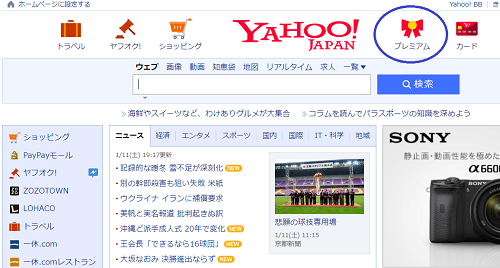
Yahoo!ID作成手順
登録の前に、銀行口座の情報とTカード(持っている方のみ)を用意しておきましょう。
Tポイントとの連携をしていますので、Tカードの番号をスムーズに入力できるように備えましょう。
携帯電話とパソコンでは一部、操作が違いますのでご注意ください。
まず、携帯電話でのやり方を先に説明します。
あとでパソコンの場合を記載しますね。
携帯電話を使ってのYahoo!ID作成
1.Yahoo! JAPANのページにアクセスし、ログインをクリック。
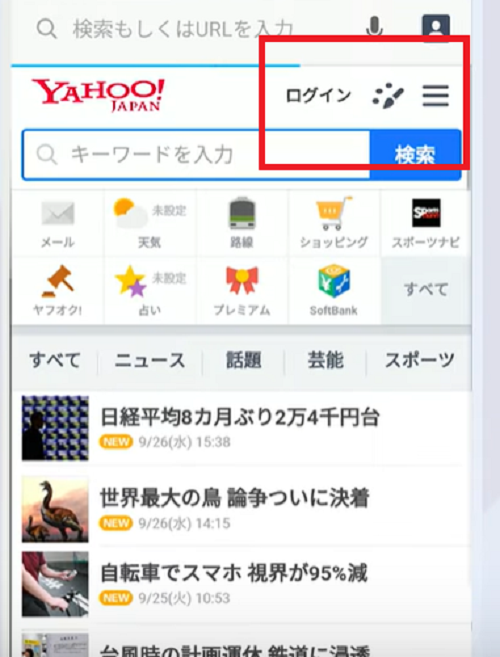
2.「ID新規取得」をクリック。
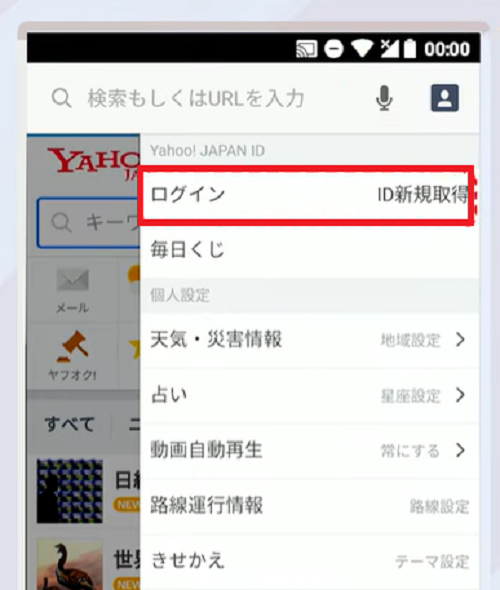
3.携帯電話番号でID取得するように促すシートがでてくるので「次へ」をクリック。
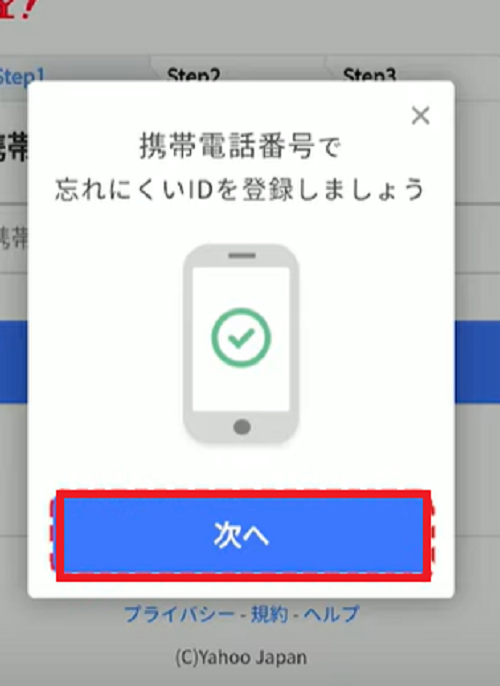
4.携帯電話の番号を入力し「次へ」をクリック。
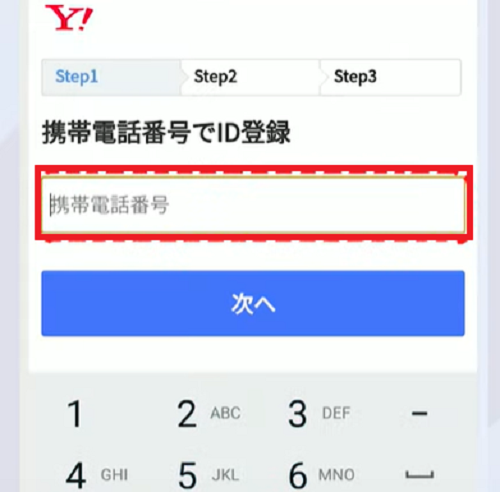
SMSを送信されます。
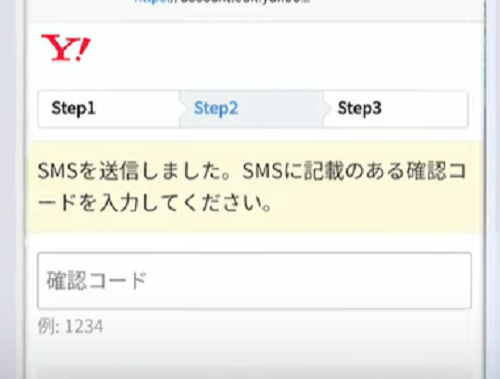
確認コードが4桁で送られてきます。
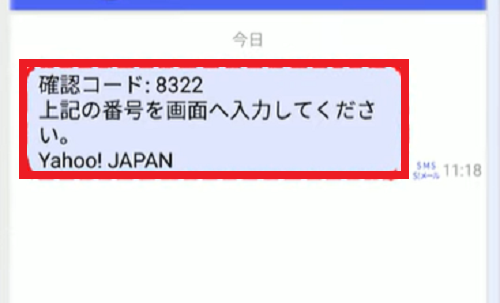
5.確認コードを入力し、「確認する」をクリック
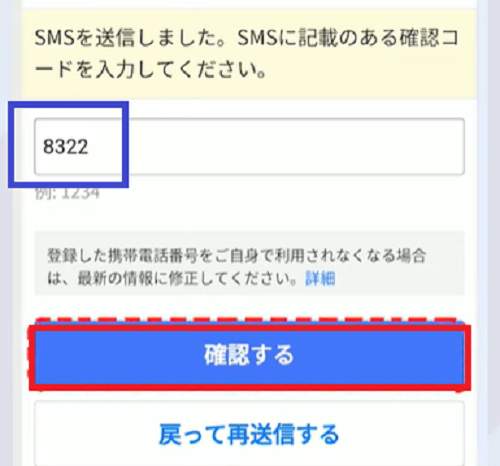
6.個人情報(性別、生年月日、郵便番号、名前、連絡用メールアドレス)
を入力し、「登録する」をクリック。
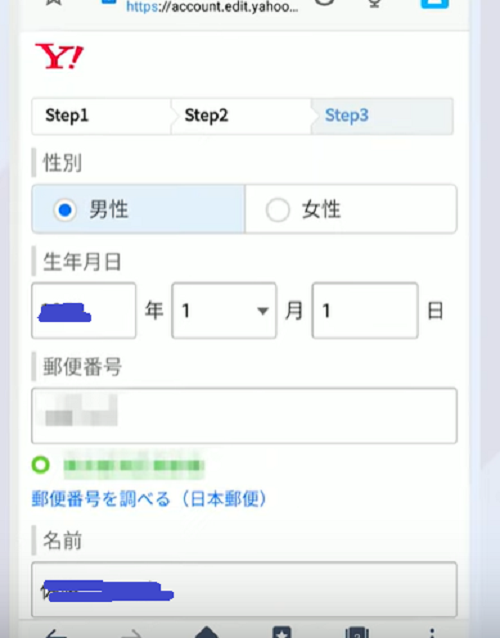 、
、
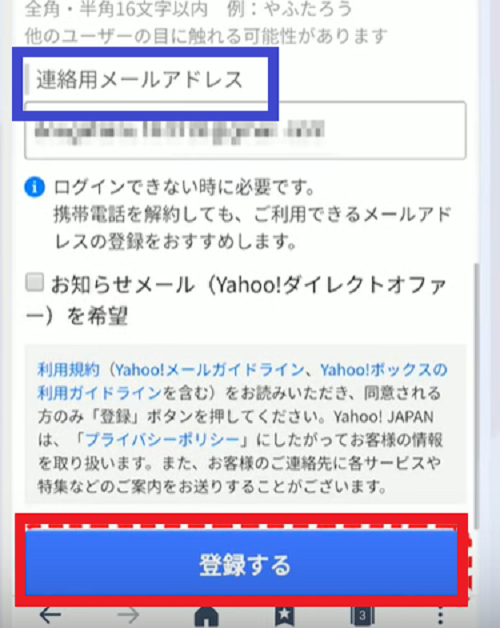
7.Tカードの情報を登録
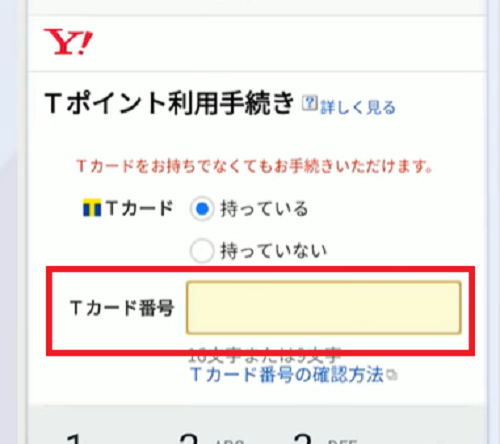
8.利用規約を確認してくるので、同意する。
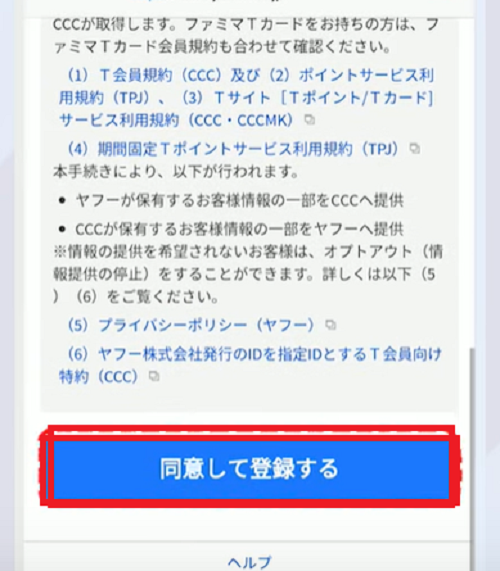
これで登録完了です。
パソコンでのYahoo!ID作成
1.Yahoo! JAPANのページにアクセスし、ログインをクリック。
2.「ID新規取得」をクリック。
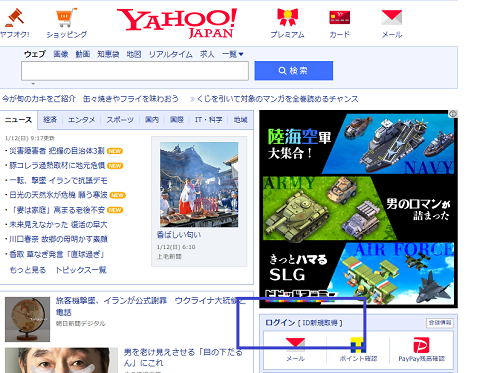
3.「携帯電話番号でID登録」の画面になるので、
3-1 携帯電話で登録される方は
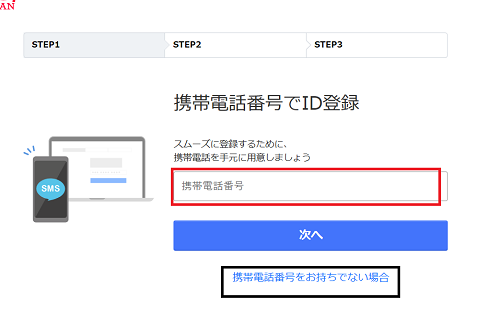
その画面にそのまま入力
3-2 メールアドレスで登録する方は
上の画像の黒枠の「携帯電話番号をお持ちでない場合」をクリック。
Yahoo!JAPAN IDのヘルプのページの飛びます。
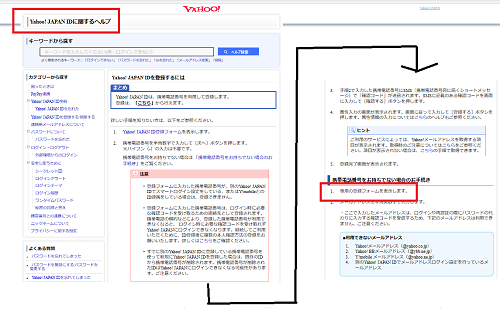
携帯電話をお持ちでない場合の手続きの
赤枠「専用の登録フォーム」をクリック
メールアドレスでID登録の画面へ
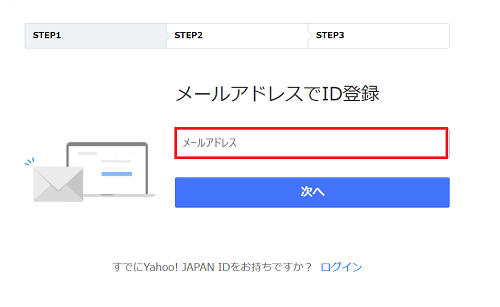
メールアドレスを入れて登録です。
4以降はスマホとほぼ同じなので省略します。
ID取得で注意すべき点
〇メールアドレスに本名や個人情報を入れるのはやめましょう。
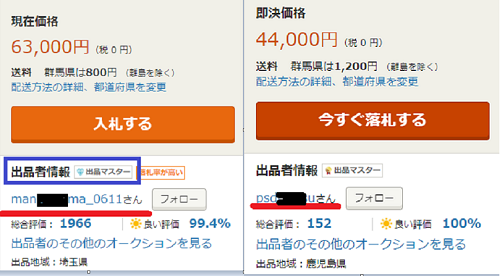
Yahoo!IDの名前の部分は出品者情報で公開されます。
こちらにはニックネームで入力するようにしましょう。
また、上記の左の方のように数字を入れる場合、
誕生日など入れるのは個人情報を公開することになるので注意してくださいね。
〇メールアドレスはスマホでも確認できるものにしましょう。
パソコンでIDを作成したとき、メールアドレスで作成した方は注意しておきたいことがあります。
外出先でスマホでヤフオクなど閲覧していて、入札したいものがあった場合、
ヤフオク側が本人確認を求めてきます。
つまり、自宅のパソコンのメールアドレスを設定していると、そちらに認証コードを送付され、確認できないのです。
ヤフーメールやGメールなどのホットメールを使用していた場合、スマホでもパソコンでも確認できるので困ることはありません。
複数のID取得のやり方
1人で複数のIDを持つこともできますし、
1つのIDで複数のメールアドレスを持つことも可能です。
ここでは、複数ID取得方法を解説します
複数のIDを持つためには トップページから青枠の登録情報をクリック。
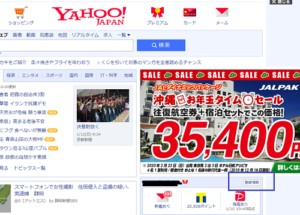
すると登録情報のページに飛び、右上の黒枠の別のIDでログインをクリック。
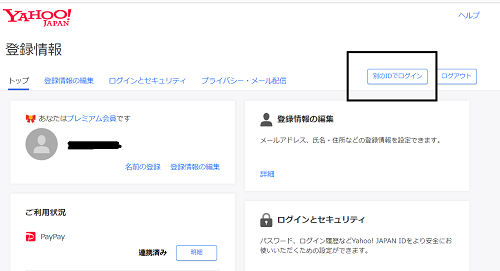
新しいシートがでてくるので、黒枠の新規作成をクリック
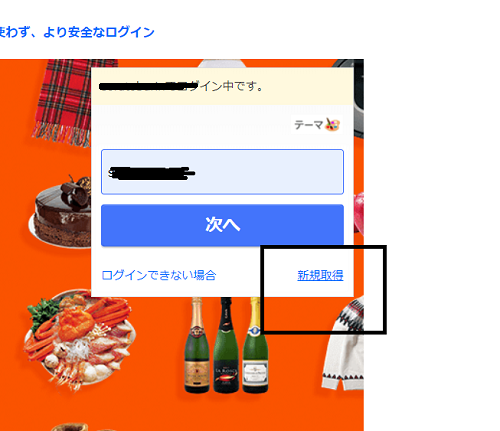
先ほどから何度か見ている登録画面へ
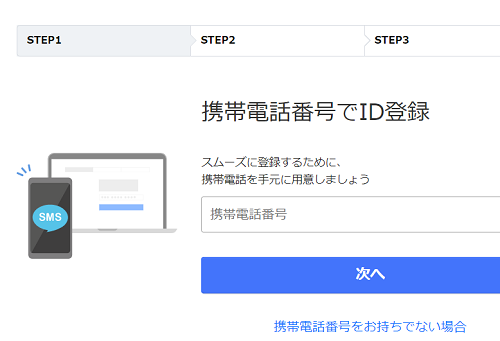
複数メールアドレス取得方法は伝えたいことがたくさんあるので、別の記事で解説しますね。